PS怎么制作坚果零食类促销海报
发布时间:暂无
1.打开【PS】新建画布【1000*500px】。
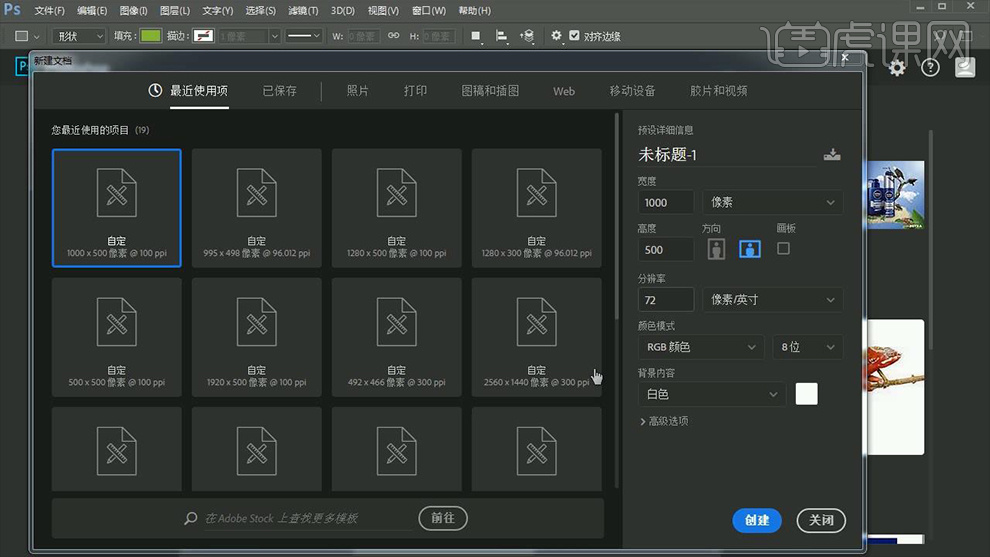
2.新建图层,前景色为【绿色】按【ALT+DELETE键】填充,使用【画笔工具】颜色分别为【黄绿色】、【草绿色】绘制效果,点击【滤镜】-【模糊】-【高斯模糊】-【半径60px】。
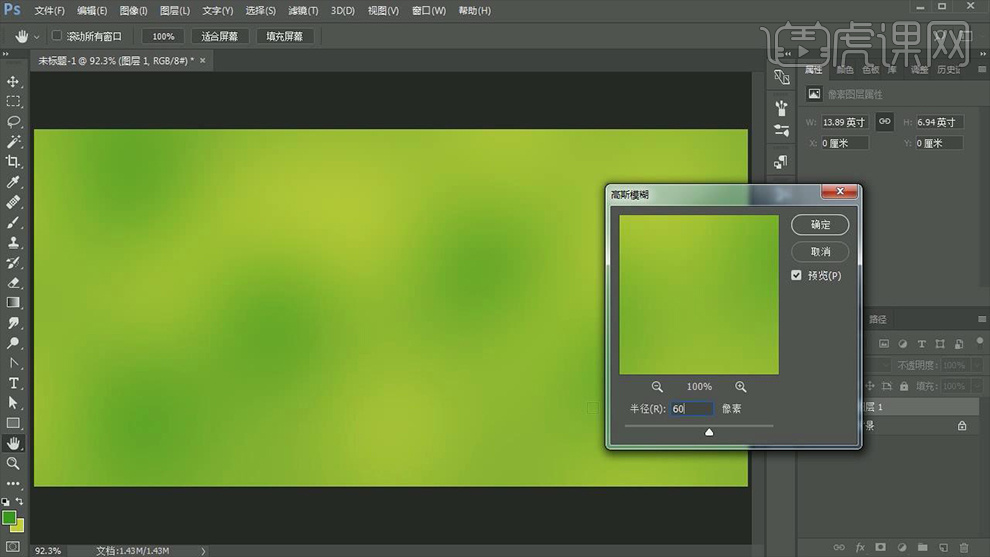
3.使用【椭圆工具】按住【SHIFT键】绘制正圆,打开【图层样式】-【渐变叠加】数据如图。
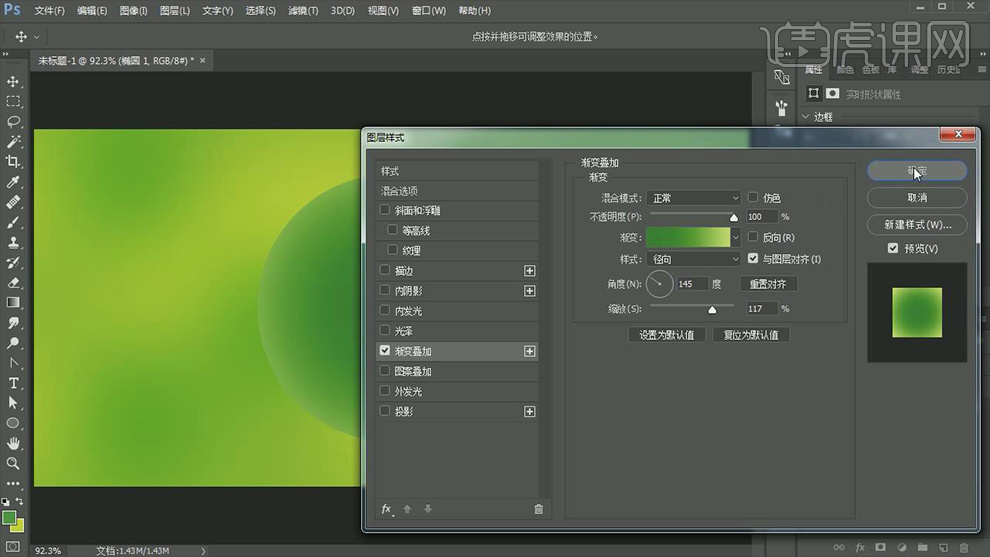
4.点击【滤镜】-【模糊】-【径向模糊】-【5px】,点击【滤镜】-【杂色】-【添加杂色】数据如图。
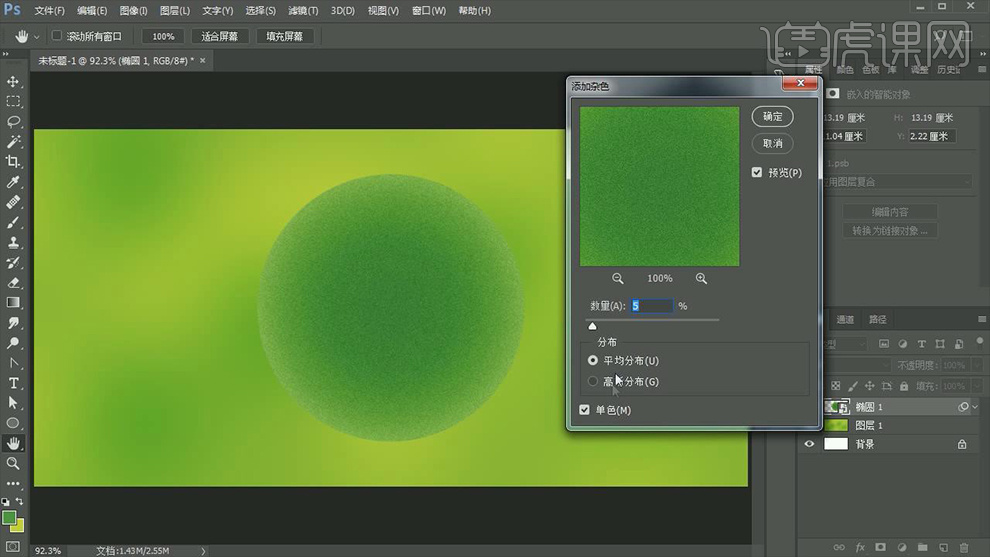
5.拖入【草地素材】按【CTRL+T】调整合适位置。
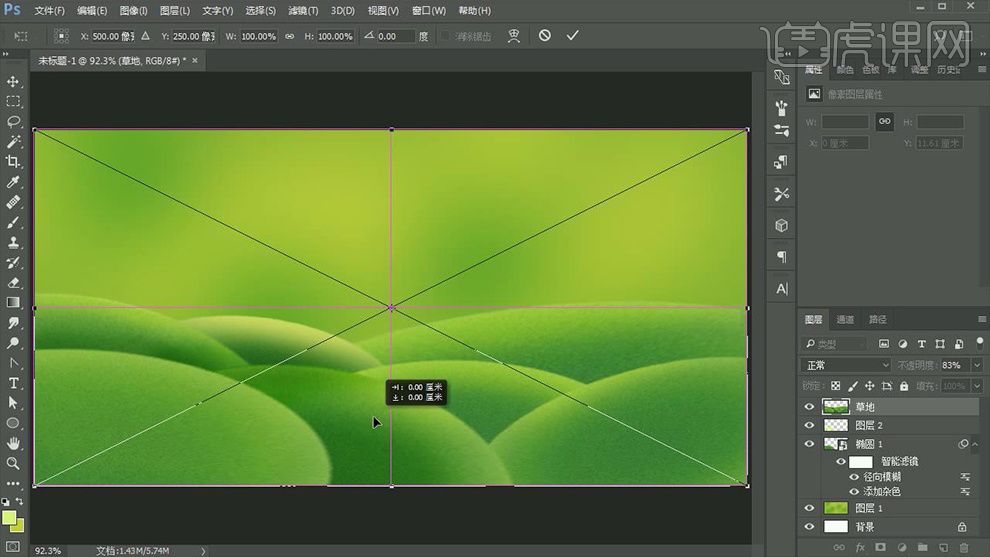
6.使用【矩形工具】绘制矩形,使用【钢笔工具】调整为如图所示。
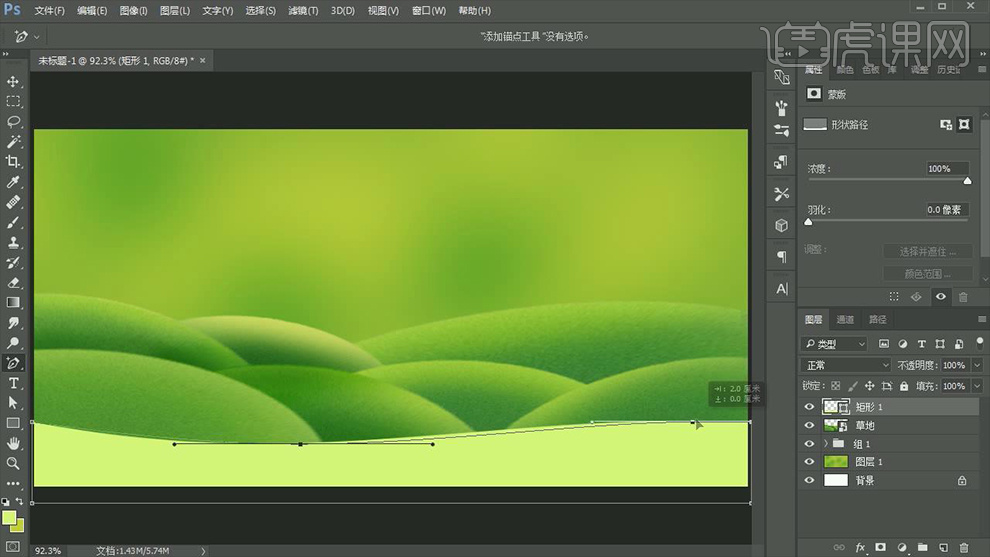
7.拖入【小路素材】使用【橡皮工具】擦除不需要的部分,,按【CTRL+T】调整位置如图所示。
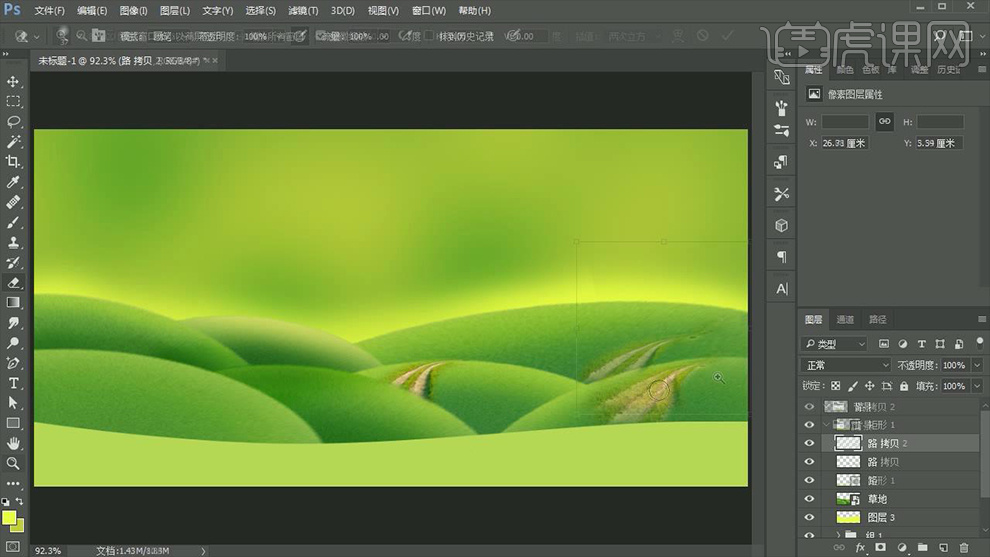
8.继续拖入剩余素材,按【CTRL+T】调整位置大小如图所示,并使用【套索工具】和【画笔工具】适当添加投影。
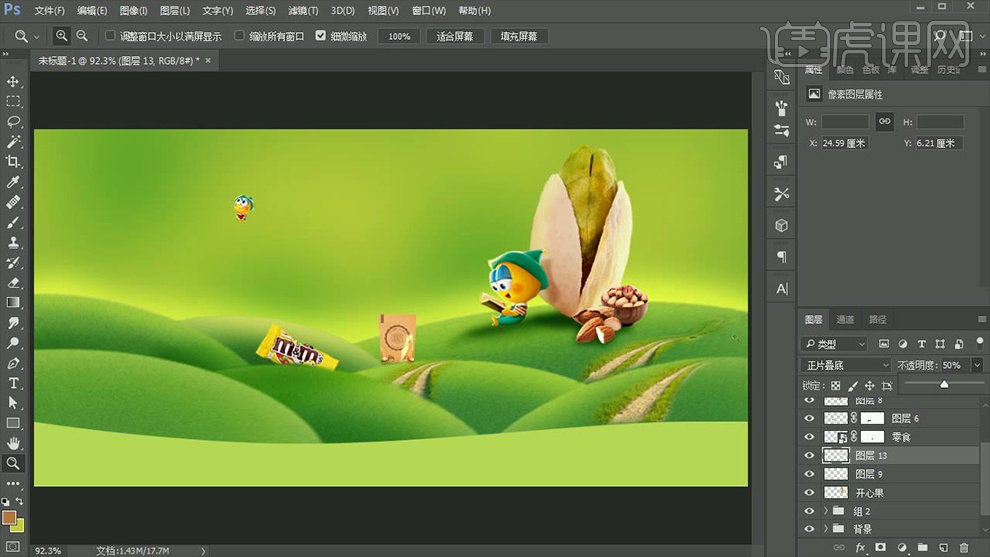
9.使用【文字工具】输入文案,调整大小位置,按【CTRL+J】复制一层填充为【深绿色】。

10.使用【钢笔工具】绘制路径,按【B键】使用画笔工具,点击【路径】添加装饰,效果如图所示。

11.继续使用【文字工具】输入文案,使用【矩形工具】绘制矩形,填充为【绿色】和浅绿色,使用【直接选择工具】调整,效果如图。

12.最终效果如图所示。







